>
WannaDie Ransomware Enlèvement
Posté par dans Removal sur le mercredi 22 novembre 2017
Comment faire pour Supprimer WannaDie Ransomware?
Les lecteurs ont récemment commencé à rapport d’afficher le message suivant quand ils démarrent leur ordinateur:
Ooops, vos fichiers sont cryptés.
Si vous lisez ce texte, mais ne pas voir la fenêtre « Wanna die decrypt0r », alors votre antivirus a supprimé le déchiffreur. Désactivez le logiciel antivirus ou le supprimer de votre ordinateur.
***
Les fichiers sont cryptés, que dois-je faire?
CE QUI S’EST PASSÉ AVEC MON ORDINATEUR?
Vos fichiers sont cryptés.
Beaucoup de vos documents, photos, vidéos, bases de données et autres fichiers ne sont plus disponibles, car ils ont été chiffrés. Peut-être que vous êtes en train de chercher un moyen de restaurer vos fichiers, mais ne perdez pas votre temps. Personne ne peut le récupérer vos fichiers sans notre décryptage de service.
***
Êtes-vous coincé avec le WannaDie Ransomware? Ce programme est un russe wannabe de l’infâme WannaCry Ransomware. Il verrouille vos fichiers personnels et exige une rançon par la suite. Comme vous pouvez l’imaginer, de payer serait une terrible erreur. Ransomware virus de type de tenter de vous tromper en donnant vos Bitcoins de loin. Ces parasites sont à essayer de vous arnaquer donc garder à l’esprit combien dangereux WannaDie Ransomware est. Être prudent et assurez-vous de vous attaquer au virus dès que possible. Mettre votre sécurité d’abord et n’t laisser les pirates vous faire chanter. Dès que WannaDie Ransomware est installé, il scanne votre machine. Ce faisant, le parasite se localise tous les fichiers qu’il est sur le point de chiffrer. We’re en parlant de photos, de fichiers de musique, documents, vidéos, etc. L’ensemble de vos données est victime du virus. Ce programme utilise une combinaison de l’AES et SHA-256 algorithme pour verrouiller vos fichiers. Il va sans dire WannaDie Ransomware crypte avec succès vos informations. Avez-vous stocker des fichiers importants sur votre machine? Assurez-vous de toujours avoir des copies de sauvegarde dans le cas où un autre programme de ransomware est à vous. À l’heure actuelle, Internet est plein de fichiers de cryptage des virus. Vous voyez, ransomware est très efficace quand il s’agit d’aider les pirates en tirer profit. Ces satanés infections but à votre droite privé, important, précieux fichiers. Ils vous refuser l’accès à vos vidéos préférées de travail, des documents et des souvenirs. Finalement, les escrocs essaient de vous tromper en payant une rançon. Gardez à l’esprit de payer est la dernière chose que vous devriez faire. WannaDie Ransomware gouttes rançon notes qui prétendent que les pirates de fournir un déchiffreur. Pouvez-vous faire confiance les cyber-criminels pour garder leur parole, si? Les escrocs sont les seuls à essayer de vous impliquer dans une fraude de sorte que vous n’avez aucune raison de les croire. Si vous effectuez le paiement, les pirates d’accéder à vos informations sensibles. Donc, c’s votre vie privée qui est en jeu. Pour ne pas mentionner, vous imprimés€™t même de recevoir la clé de déchiffrement vous ont été promis. Toute cette histoire est une tentative pour une arnaque, donc assurez-vous n’t pire de votre situation déjà mauvaise.
Comment ai-je infecté?
Le virus se propage en ligne par le biais de faux messages et e-mails. Si vous tombez sur un wndie.exe fichier, savoir c’est associée à la WannaDie Ransomware. Par conséquent, méfiez-vous en ligne afin de prévenir l’infiltration de logiciels malveillants. Ces parasites peuvent se faire passer pour des demandes d’emploi ou d’autres documents. Si vous ouvrez l’email corrompu-jointe, vous êtes infecté. C’est pourquoi vous devriez rester loin de peu fiables, des courriels ou des messages que vous pouvez recevoir. Les Chances sont, ceux qui sont nuisibles. Un autre populaire infiltration méthode consiste à faux torrents ou de fausses mises à jour du programme. Attention à ce que vous télécharger autant de parasites aussi s’attacher à programme de faisceaux. Éviter illégitime de sites web et de n’installer que les logiciels qui vous avez confiance. Ransomware se déplace souvent sur le Web avec l’aide de quelques autres infections. Découvrez votre appareil pour certains d’autres menaces et les virus. Vous pouvez apercevoir quelques sournois cheval de Troie qui doit être désinstallé aussi.
Pourquoi est-WannaDie dangereux?
WannaDie Ransomware contient vos données en otage. Il ne peut pas faire la victime envie de mourir, mais il a certainement détruit votre expérience en ligne. L’infection tente de vous convaincre que le paiement de la rançon est obligatoire. Cependant, à la suite de hackers’ instructions ne ferait que le plus grand désordre. Cela vous payer quoi que ce soit, et d’ignorer la parasite’s des promesses vides. WannaDie Ransomware se trouve à votre visage de sorte que vous pourriez tomber à droite dans hackers’ piège. Selon la rançon messages, les pirates de la restauration de vos informations. Ils promettent une clé de déchiffrement, mais il ne faut jamais négocier avec les cyber-criminels. Si quoi que ce soit, vous divulguer certaines informations privées et de fournir les pirates encore plus de possibilités pour vous causer du tort. Au lieu de laisser les escrocs de voler vos Bitcoins, se débarrasser de l’infection. Le méchant WannaDie Ransomware doivent être immédiatement traitées. Fichier-chiffrer les virus sont parmi les plus dangereux et agressif types de logiciels malveillants. Le plus tôt vous vous débarrasser de la WannaDie Ransomware, mieux c’est. Vous trouverez notre guide de suppression manuelle ci-dessous.
WannaDie Suppression des Instructions
STEP 1: Kill the Malicious Process
STEP 3: Locate Startup Location
STEP 4: Recover WannaDie Encrypted Files
ÉTAPE 1: Arrêter le processus malveillants à l’aide de Windows le Gestionnaire des Tâches
- Ouvrez votre Gestionnaire de tâches en appuyant sur CTRL+MAJ+ECHAP simultanément sur les touches
- Recherchez le processus de la ransomware. Avoir à l’esprit que ce est généralement un hasard fichier généré.
- Avant de tuer le processus, tapez le nom sur un document pour référence ultérieure.
- Localiser les suspects processus associés à WannaDie cryptage de Virus.
- Clic droit sur le processus de
- Ouvrir L’Emplacement Du Fichier
- En Fin De Processus
- Supprimer les répertoires avec les fichiers suspects.
- Avoir à l’esprit que le processus peut se cacher et très difficile à détecter
ÉTAPE 2: faire apparaître les Fichiers Cachés
- Ouvrez n’importe quel dossier
- Cliquez sur le bouton « Organiser »
- Choisissez « Dossier et les Options de Recherche »
- Sélectionnez l’onglet « listes »
- Sélectionnez « Afficher les fichiers et dossiers cachés » option
- Décochez la case « Masquer les fichiers protégés du système d’exploitation »
- Cliquez sur « Appliquer » et « OK »
ÉTAPE 3: Recherchez WannaDie de chiffrement Virus de l’emplacement de démarrage
- Une fois le chargement du système d’exploitation appuyez simultanément sur la Windows Bouton Logo et les R principaux.
- Une boîte de dialogue s’ouvre. Tapez « Regedit »
- AVERTISSEMENT! être très prudent lors de la editing the Microsoft Windows Registry que cela peut rendre le système cassé.
Selon votre système d’exploitation (x86 ou x64) naviguez jusqu’à:
[HKEY_CURRENT_USERSoftwareMicrosoftWindowsCurrentVersionRun] ou
[HKEY_LOCAL_MACHINESOFTWAREMicrosoftWindowsCurrentVersionRun] ou
[HKEY_LOCAL_MACHINESOFTWAREWow6432NodeMicrosoftWindowsCurrentVersionRun]
- et supprimer le Nom d’affichage de: [ALÉATOIRE]
- Ensuite, ouvrez votre explorateur et naviguez jusqu’à:
Accédez à votre %appdata% dossier et supprimer le fichier exécutable.
Alternativement, vous pouvez utiliser votre msconfig windows programme de doubler vérifier le point de l’exécution du virus. S’il vous plaît, ayez à l’esprit que les noms de votre ordinateur peut être différent, car ils pourraient être générés de façon aléatoire, c’est pourquoi vous devez exécuter n’importe quel scanner professionnel pour identifier les fichiers malveillants.
ÉTAPE 4: Comment faire pour récupérer des fichiers cryptés?
- Méthode 1: la première et La meilleure méthode est de restaurer vos données à partir d’une sauvegarde récente, dans le cas que vous en avez un.
- Méthode 2: Logiciel de Récupération de Fichier – Habituellement, quand le ransomware crypte un fichier, il fait d’abord une copie de celui-ci, le chiffre de la copie, puis supprime l’original. Pour cette raison, vous pouvez essayer d’utiliser logiciel de récupération de fichier pour récupérer certains de vos fichiers d’origine.
- Méthode 3: Volume d’Ombre de Copies – Comme un dernier recours, vous pouvez essayer de restaurer vos fichiers via le Volume d’Ombre de Copies. Ouvrez l’ Ombre de l’Explorateur partie du package et sélectionnez le Lecteur que vous souhaitez récupérer. Cliquez-droit sur n’importe quel fichier que vous souhaitez restaurer et cliquez sur Exporter.
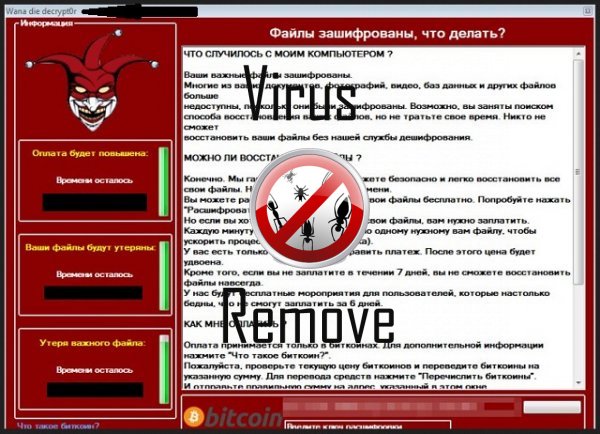
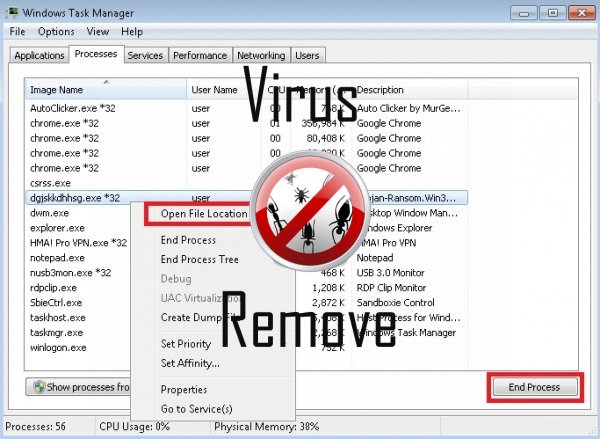

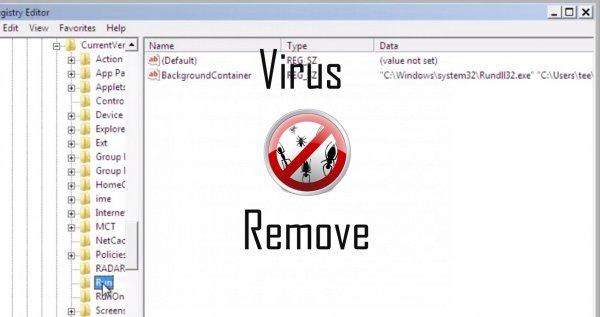
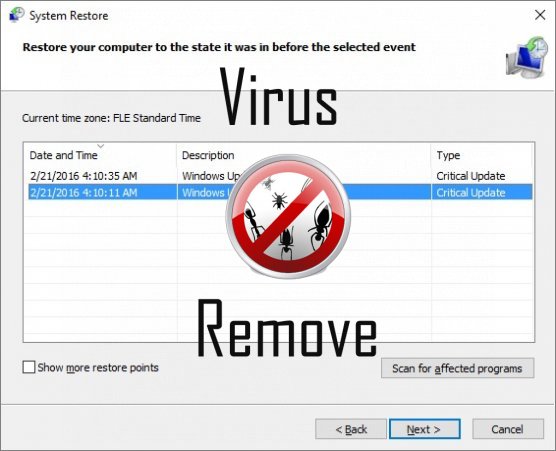

Attention, plusieurs analyseurs antivirus ont détecté malware possible dans WannaDie.
| Un logiciel anti-virus | Version | Détection |
|---|---|---|
| VIPRE Antivirus | 22702 | Wajam (fs) |
| Dr.Web | Adware.Searcher.2467 | |
| Malwarebytes | v2013.10.29.10 | PUP.Optional.MalSign.Generic |
| McAfee | 5.600.0.1067 | Win32.Application.OptimizerPro.E |
| NANO AntiVirus | 0.26.0.55366 | Trojan.Win32.Searcher.bpjlwd |
| VIPRE Antivirus | 22224 | MalSign.Generic |
| Qihoo-360 | 1.0.0.1015 | Win32/Virus.RiskTool.825 |
| McAfee-GW-Edition | 2013 | Win32.Application.OptimizerPro.E |
| ESET-NOD32 | 8894 | Win32/Wajam.A |
| Baidu-International | 3.5.1.41473 | Trojan.Win32.Agent.peo |
| Tencent | 1.0.0.1 | Win32.Trojan.Bprotector.Wlfh |
| K7 AntiVirus | 9.179.12403 | Unwanted-Program ( 00454f261 ) |
| Kingsoft AntiVirus | 2013.4.9.267 | Win32.Troj.Generic.a.(kcloud) |
| Malwarebytes | 1.75.0.1 | PUP.Optional.Wajam.A |
Comportement de WannaDie
- S'intègre dans le navigateur web par l'intermédiaire de l'extension de navigateur de WannaDie
- Change la page d'accueil de l'utilisateur
- WannaDie montre des annonces commerciales
- WannaDie se connecte à l'internet sans votre permission
- Spectacles fausses alertes de sécurité, des pop-ups et des annonces.
- Modifie le bureau et les paramètres du navigateur.
- WannaDie désactive les logiciels de sécurité installés.
- Ralentit la connexion internet
- Rediriger votre navigateur vers des pages infectées.
- S'installe sans autorisations
- Vole ou utilise vos données confidentielles
WannaDie a effectué les versions de système d'exploitation Windows
- Windows 10
- Windows 8
- Windows 7
- Windows Vista
- Windows XP
Géographie de WannaDie
Éliminer WannaDie de Windows
Supprimer WannaDie de Windows XP :
- Cliquez sur Démarrer pour ouvrir le menu.
- Sélectionnez le Panneau de commande et accédez à Ajout / suppression de programmes.

- Sélectionnez et supprimez le programme indésirable.
Retirer WannaDie de votre Windows 7 et Vista :
- Ouvrez le menu Démarrer et sélectionnez Panneau de configuration.

- Se déplacer à désinstaller un programme
- Faites un clic droit sur l'app indésirable et choisissez désinstaller.
Effacer WannaDie de Windows 8 et 8.1 :
- Faites un clic droit sur le coin inférieur gauche et sélectionnez Panneau de configuration.

- Choisir de désinstaller un programme et faites un clic droit sur l'application non désirée.
- Cliquez sur désinstaller .
Delete WannaDie depuis votre navigateur
WannaDie Suppression de Internet Explorer
- Cliquez sur l' icône d'engrenage et sélectionnez Options Internet.
- Allez dans l'onglet avancé , puis cliquez sur Réinitialiser.

- Vérifiez Supprimer les paramètres personnels et cliquez de nouveau sur Réinitialiser .
- Cliquez sur Fermer et cliquez sur OK.
- Revenir à l' icône d'engrenage, choisissez gérer Add-ons → barres d'outils et Extensionset supprimer les indésirables des extensions.

- Allez dans Les moteurs de recherche et choisissez un nouveau moteur de recherche de défaut
Effacer WannaDie de Mozilla Firefox
- Tapez "about:addons" dans le champ URL .

- Allez aux Extensions et supprimer les extensions du navigateur suspectes
- Cliquez sur le menu, cliquez sur point d'interrogation et ouvrez l'aide de Firefox. Cliquez sur rafraîchissement Firefox bouton et sélectionnez Actualiser Firefox pour confirmer.

Terminez WannaDie de Chrome
- Tapez "chrome://extensions" dans le champ URL et appuyez sur entrée.

- Résilier les extensions du navigateur peu fiables
- Redémarrez Google Chrome.

- Ouvrez le menu Chrome, cliquez sur paramètres → paramètres de Show advanced, sélectionnez rétablir les paramètres de navigateur et cliquez sur Reset (en option).